qq邮箱总收不到邮件的处理方法 qq邮箱为什么突然收不到邮件
更新时间:2024-02-19 14:51:35作者:jiang
最近有很多用户反映他们的QQ邮箱突然无法收到邮件的问题,导致了很多重要信息无法及时收到,这种情况可能是由于邮箱设置问题、网络连接问题或者黑名单过滤等原因造成的。在遇到这种情况时,我们可以尝试重新设置邮箱、检查网络连接、清理垃圾邮件以及联系邮箱客服寻求帮助等方法来解决这一问题。希望大家能够顺利解决邮箱收件问题,确保及时收到重要邮件。
方法一:
1、首先打开qq邮箱,点击上方“邮箱首页”。
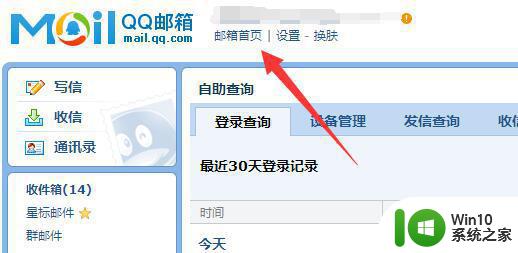
2、接着点击下方“自助查询”。
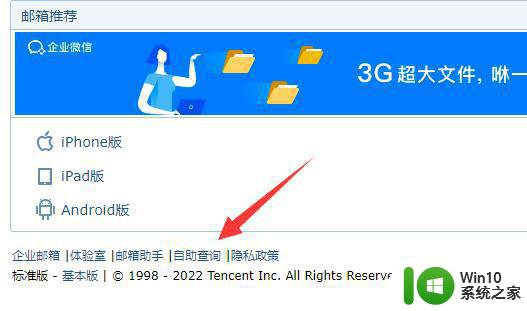
3、然后在“收信查询”里查看有没有收件记录。
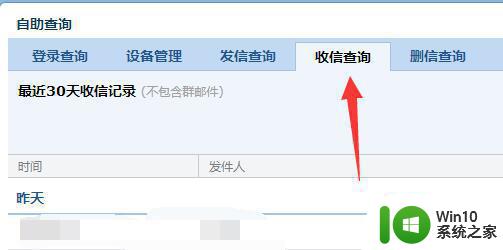
4、如果有记录,可能是被拦截了,点击“取回”就可以了。
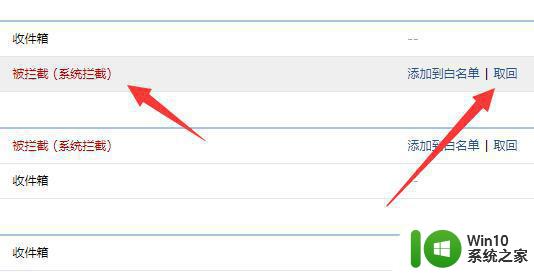
方法二:
1、如果没有记录,可能是邮箱的问题。
2、我们可以尝试自己给自己的邮箱发一封邮件。
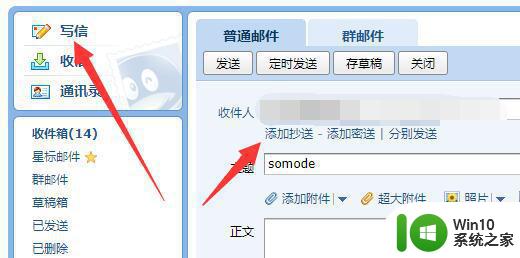
3、如果能收到邮件,那么就是发邮件的人网络或发送有问题。
4、如果不能收到邮件,那可能是服务器坏了,需要联系客服解决。
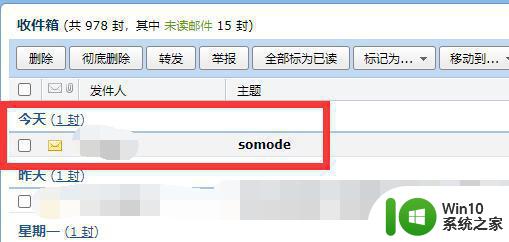
以上就是关于qq邮箱总收不到邮件的处理方法的全部内容,有出现相同情况的用户就可以按照小编的方法了来解决了。
qq邮箱总收不到邮件的处理方法 qq邮箱为什么突然收不到邮件相关教程
- qq邮箱收不到邮件是什么原因 如何解决qq邮箱收不到邮件的问题
- qq邮箱突然收不到steam邮件的解决教程 steam邮件被qq邮箱拦截怎么办
- 手机qq邮箱为什么收不到验证码 QQ邮箱收不到验证码邮件怎么办
- 如何发送邮件到别人qq邮箱 怎样发送邮件到别人的QQ邮箱
- qq邮箱手机怎么回邮件 手机qq邮箱回复邮件的方法
- 为什么qq邮箱文件打不开怎么回事 qq邮箱打不开怎么办
- qq邮箱能不能给163邮箱发邮件 qq邮箱可以给163邮箱发邮件吗
- 网易邮箱大师无法收发邮件如何解决 网易邮箱大师收不到邮件的原因有哪些
- qq邮箱邮件自动回复设置方法 QQ邮箱自动回复设置步骤
- 手机如何发QQ邮件到别人邮箱 手机qq怎么发邮件到别人邮箱
- 怎么把文件发送到别人的qq邮箱 邮箱怎么给他人发送文件
- qq邮箱按钮点不开的解决方法 QQ邮箱界面无法打开邮箱怎么办
- U盘装机提示Error 15:File Not Found怎么解决 U盘装机Error 15怎么解决
- 无线网络手机能连上电脑连不上怎么办 无线网络手机连接电脑失败怎么解决
- 酷我音乐电脑版怎么取消边听歌变缓存 酷我音乐电脑版取消边听歌功能步骤
- 设置电脑ip提示出现了一个意外怎么解决 电脑IP设置出现意外怎么办
电脑教程推荐
- 1 w8系统运行程序提示msg:xxxx.exe–无法找到入口的解决方法 w8系统无法找到入口程序解决方法
- 2 雷电模拟器游戏中心打不开一直加载中怎么解决 雷电模拟器游戏中心无法打开怎么办
- 3 如何使用disk genius调整分区大小c盘 Disk Genius如何调整C盘分区大小
- 4 清除xp系统操作记录保护隐私安全的方法 如何清除Windows XP系统中的操作记录以保护隐私安全
- 5 u盘需要提供管理员权限才能复制到文件夹怎么办 u盘复制文件夹需要管理员权限
- 6 华硕P8H61-M PLUS主板bios设置u盘启动的步骤图解 华硕P8H61-M PLUS主板bios设置u盘启动方法步骤图解
- 7 无法打开这个应用请与你的系统管理员联系怎么办 应用打不开怎么处理
- 8 华擎主板设置bios的方法 华擎主板bios设置教程
- 9 笔记本无法正常启动您的电脑oxc0000001修复方法 笔记本电脑启动错误oxc0000001解决方法
- 10 U盘盘符不显示时打开U盘的技巧 U盘插入电脑后没反应怎么办
win10系统推荐
- 1 番茄家园ghost win10 32位旗舰破解版v2023.12
- 2 索尼笔记本ghost win10 64位原版正式版v2023.12
- 3 系统之家ghost win10 64位u盘家庭版v2023.12
- 4 电脑公司ghost win10 64位官方破解版v2023.12
- 5 系统之家windows10 64位原版安装版v2023.12
- 6 深度技术ghost win10 64位极速稳定版v2023.12
- 7 雨林木风ghost win10 64位专业旗舰版v2023.12
- 8 电脑公司ghost win10 32位正式装机版v2023.12
- 9 系统之家ghost win10 64位专业版原版下载v2023.12
- 10 深度技术ghost win10 32位最新旗舰版v2023.11